主页 > 经验 >
dfu是什么 怎么进入dfu模式技巧解读
什么是DFU模式?
DFU的全称是Development FirmwareUpgrade,实际意思就是iphone固件的强制升降级模式。
iPhone有两种特殊的模式:一种是官方恢复模式,屏幕上显示iTunes标志和USB数据线。另外一种是我们在越狱时用到的DFU模式,也叫强制恢复模式,这一模式在iPhone屏幕没有任何显示,是黑屏状态,所以一直是越狱操作的难点。
为什么要进入DFU模式?
iPhone很好玩,这一点毋庸置疑,但是使用不当也容易出现问题,比如白苹果、或者无限白菊花,这时候很多人选择重新刷机,但因为iPhone出于白苹果状态,没有办法进行任何操作,那么如何进行刷机呢?这时候就需要将iPhone进入DFU模式,接着选择固件,进行刷机。
另外,有的用户是因为将固件升级到最新版本,但是发现新固件用起来并没有想象中的那么好,并且有的还不能完美越狱,于是就想恢复到之前的固件版本,如果有备份之前版本固件的SHSH文件,就可以恢复到以前的固件,在这个固件恢复过程中,有的也需要进入DFU模式进行刷机。下面,本教程就如何进入DFU模式进行一一讲解。
基础知识讲解
在教程正式开始前,我们需要了解下进入DFU的两个重要按键--电源键和HOME键,这两个键分别位于iPhone的顶部和屏幕下方,具体位置见下图。

iPhone进入DFU模式的三种方法:
第一种方法:正常恢复
1、将你的iPhone关机。
2、同时按住开关机键和Home键。

3、当你看见白色的苹果Logo时,请松开开关机键,并继续保持按住Home键。
4、开启iTunes,等待其提示你进行恢复模式后,即可按住键盘上的Shift键,点击“恢复”,选择相应的固件进行恢复。
有的用户在时间点上把控不好,导致进入DFU模式失败,这些用户可以参考下面这个方法:
1、按住顶部的power键3秒;
2、不要松开power键同时按住home键10秒;
3、松开power键继续按住home键30秒,一直到iTunes会自动检测到出于恢复模式的iPhone后再松开。
第二个方法 : 黑屏恢复
1、用USB线将iPhone连接上电脑,然后你将会听见电脑已连接成功的提示声音。
2、现在请先将iPhone关机,然后你将会听见电脑未连接成功的提示声音。
3、请同时按住开关机键和home键,持续到第10秒的时候,请立即松开开关键,并继续保持按住Home键。
4、这个时候iTunes会自动启动,并提示你进行恢复模式(iPhone会一直保持黑屏状态) , 那么你就可以按住键盘上的Shift键,点击“恢复”,选择相应的固件进行恢复。
第三种方法:利用软件进入DFU模式
一些用户在刷自定义固件的时候,通过上述两种方法进入DFU模式,会出现错误,无法刷自定义固件,这时候就需要用到一些软件引导进入DFU模式,常见的软件有ireb、ifaith、红雪、sn0wbreeze等等(其实ifaith和sn0wbreeze等都是内置了ireb进行引导的)。下面就以通过sn0wbreeze中的ireb进入DFU的方法为例,ifaith可参考这个教程。
打开sn0wbreeze,点击左上角的“ireb”,选择“run ireb”,跳转到IREB引导界面。
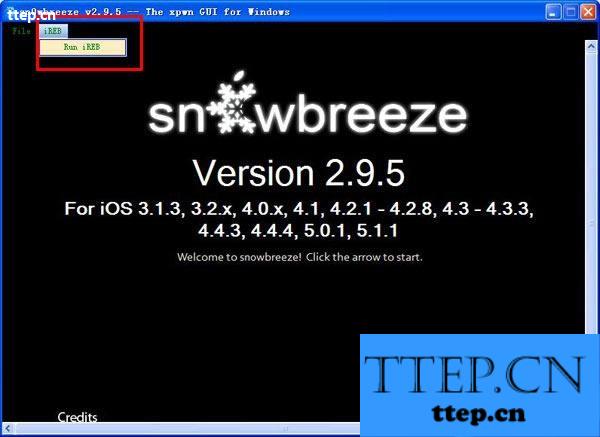
sn0wbreeze会询问是否是apple tv 2,选择否。
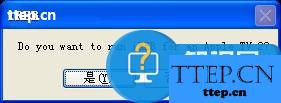
进入DFU模式,第一步:将iPhone关机后,点击下方的“start”
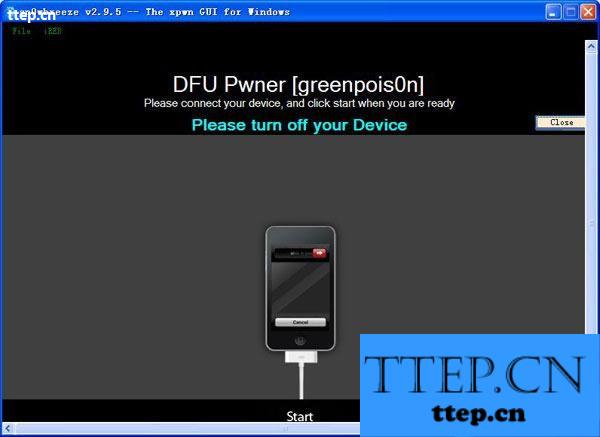
第二步:按住顶部的电源键(开/关机键)5秒
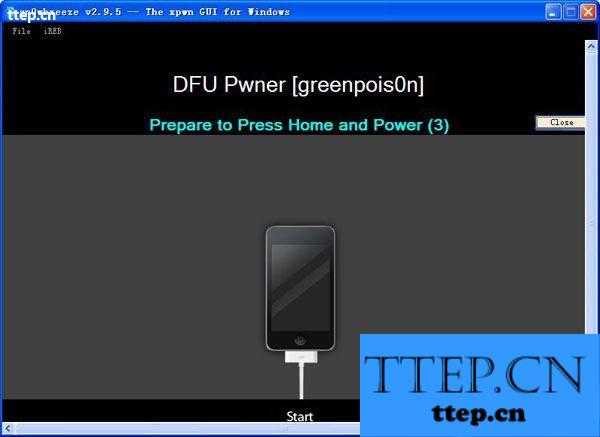
步骤三、不要松开顶部的电源键(开/关机键),同时按住屏幕上的Home键,10秒
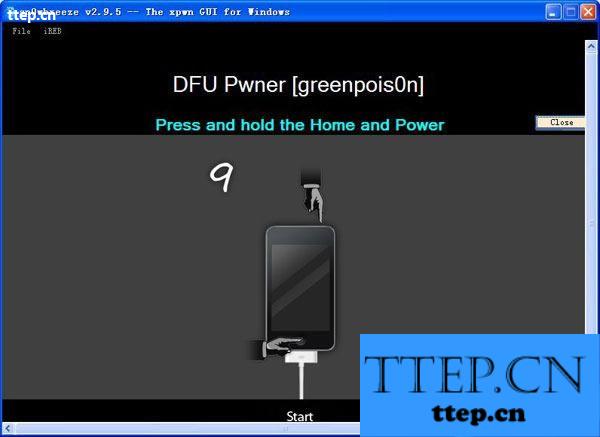
步骤四、松开顶部的电源键(开/关机键),继续按住屏幕上的Home键,30秒

如果进入DFU模式失败了,会弹出如下页面。
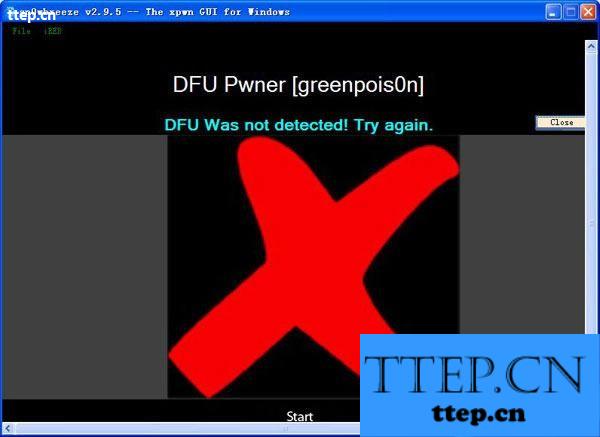
出现这个页面,重新用ireb引导进入DFU模式。
如果成功进入了DFU模式,会弹出如下页面。这时候不要去点击确定,马上打开iTunes准备刷自定义固件,点击确定会导致刷自定义固件失败。
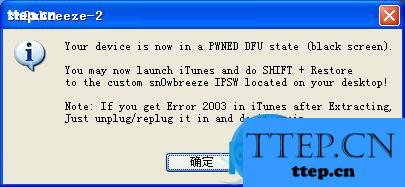
打开iTunes。这时候iTunes会检测到一台处于恢复模式的iPhone,点击确定后,按住键盘上的shift键,同时点击“恢复”
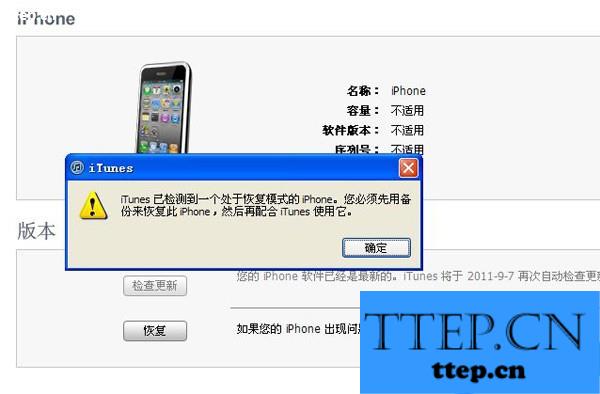
选择制作好的存放在桌面上的自定义固件。iTunes自动给iPhone更新自定义固件,如果这个过程中出现了诸如16XX等错误代码,请进入错误代码完全解决方案页面,根据错误代码解决相应的问题后,继续通过shift+恢复,来刷自定义固件


自定义固件刷成功后,会有如下提示这说明你的iPhone恢复到了5.1.1固件了,并且已经越狱成功(选用保留基带模式的用户并不会越狱,还需要重新越狱)。

DFU的全称是Development FirmwareUpgrade,实际意思就是iphone固件的强制升降级模式。
iPhone有两种特殊的模式:一种是官方恢复模式,屏幕上显示iTunes标志和USB数据线。另外一种是我们在越狱时用到的DFU模式,也叫强制恢复模式,这一模式在iPhone屏幕没有任何显示,是黑屏状态,所以一直是越狱操作的难点。
为什么要进入DFU模式?
iPhone很好玩,这一点毋庸置疑,但是使用不当也容易出现问题,比如白苹果、或者无限白菊花,这时候很多人选择重新刷机,但因为iPhone出于白苹果状态,没有办法进行任何操作,那么如何进行刷机呢?这时候就需要将iPhone进入DFU模式,接着选择固件,进行刷机。
另外,有的用户是因为将固件升级到最新版本,但是发现新固件用起来并没有想象中的那么好,并且有的还不能完美越狱,于是就想恢复到之前的固件版本,如果有备份之前版本固件的SHSH文件,就可以恢复到以前的固件,在这个固件恢复过程中,有的也需要进入DFU模式进行刷机。下面,本教程就如何进入DFU模式进行一一讲解。
基础知识讲解
在教程正式开始前,我们需要了解下进入DFU的两个重要按键--电源键和HOME键,这两个键分别位于iPhone的顶部和屏幕下方,具体位置见下图。

iPhone进入DFU模式的三种方法:
第一种方法:正常恢复
1、将你的iPhone关机。
2、同时按住开关机键和Home键。

3、当你看见白色的苹果Logo时,请松开开关机键,并继续保持按住Home键。
4、开启iTunes,等待其提示你进行恢复模式后,即可按住键盘上的Shift键,点击“恢复”,选择相应的固件进行恢复。
有的用户在时间点上把控不好,导致进入DFU模式失败,这些用户可以参考下面这个方法:
1、按住顶部的power键3秒;
2、不要松开power键同时按住home键10秒;
3、松开power键继续按住home键30秒,一直到iTunes会自动检测到出于恢复模式的iPhone后再松开。
第二个方法 : 黑屏恢复
1、用USB线将iPhone连接上电脑,然后你将会听见电脑已连接成功的提示声音。
2、现在请先将iPhone关机,然后你将会听见电脑未连接成功的提示声音。
3、请同时按住开关机键和home键,持续到第10秒的时候,请立即松开开关键,并继续保持按住Home键。
4、这个时候iTunes会自动启动,并提示你进行恢复模式(iPhone会一直保持黑屏状态) , 那么你就可以按住键盘上的Shift键,点击“恢复”,选择相应的固件进行恢复。
第三种方法:利用软件进入DFU模式
一些用户在刷自定义固件的时候,通过上述两种方法进入DFU模式,会出现错误,无法刷自定义固件,这时候就需要用到一些软件引导进入DFU模式,常见的软件有ireb、ifaith、红雪、sn0wbreeze等等(其实ifaith和sn0wbreeze等都是内置了ireb进行引导的)。下面就以通过sn0wbreeze中的ireb进入DFU的方法为例,ifaith可参考这个教程。
打开sn0wbreeze,点击左上角的“ireb”,选择“run ireb”,跳转到IREB引导界面。
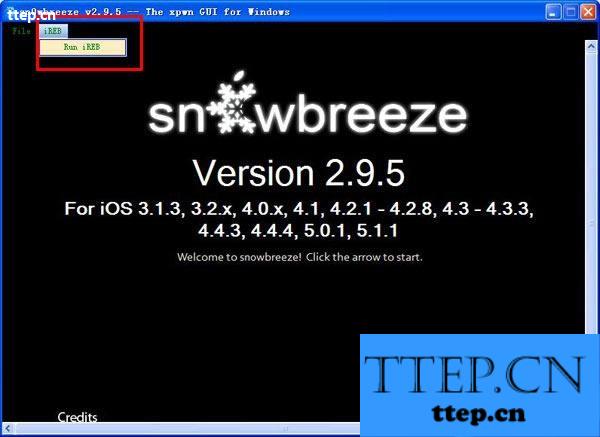
sn0wbreeze会询问是否是apple tv 2,选择否。
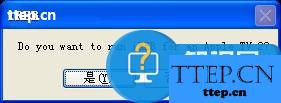
进入DFU模式,第一步:将iPhone关机后,点击下方的“start”
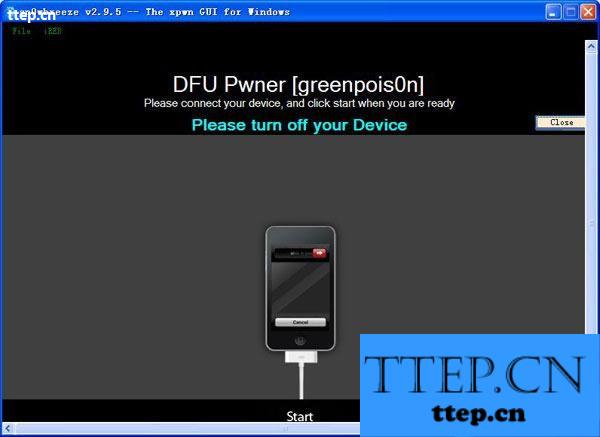
第二步:按住顶部的电源键(开/关机键)5秒
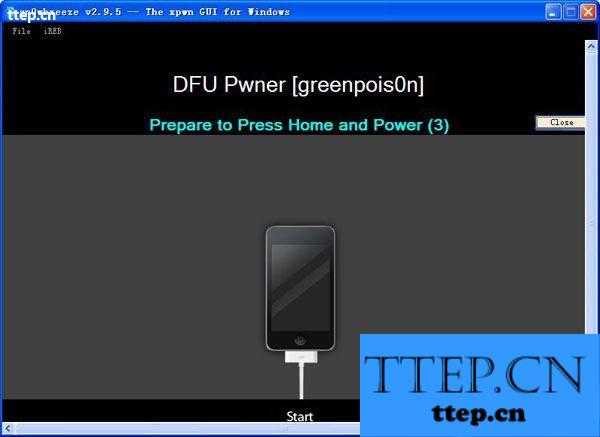
步骤三、不要松开顶部的电源键(开/关机键),同时按住屏幕上的Home键,10秒
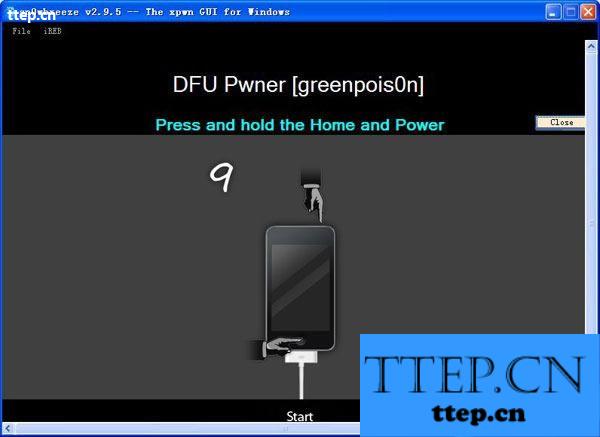
步骤四、松开顶部的电源键(开/关机键),继续按住屏幕上的Home键,30秒

如果进入DFU模式失败了,会弹出如下页面。
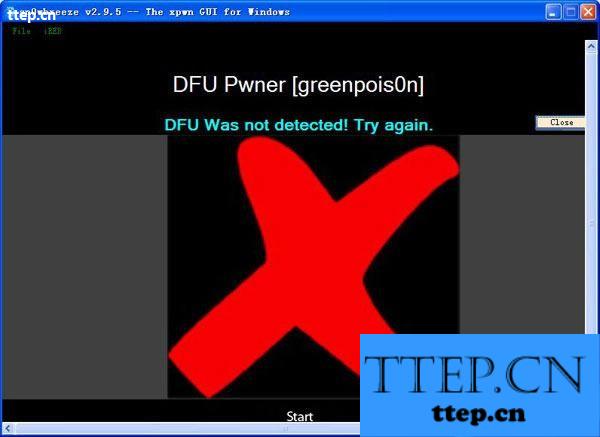
出现这个页面,重新用ireb引导进入DFU模式。
如果成功进入了DFU模式,会弹出如下页面。这时候不要去点击确定,马上打开iTunes准备刷自定义固件,点击确定会导致刷自定义固件失败。
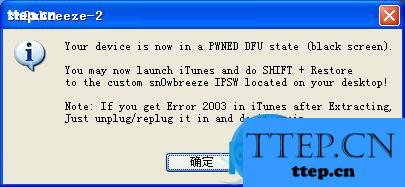
打开iTunes。这时候iTunes会检测到一台处于恢复模式的iPhone,点击确定后,按住键盘上的shift键,同时点击“恢复”
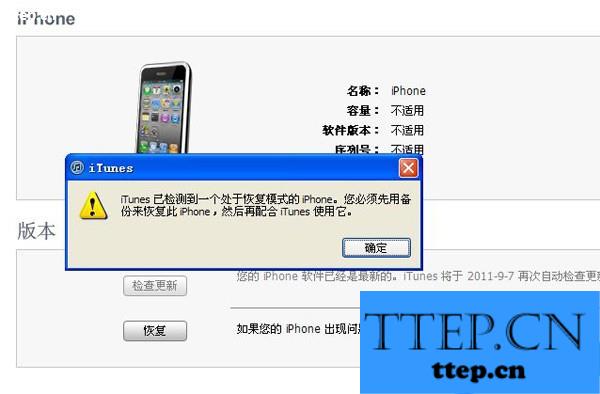
选择制作好的存放在桌面上的自定义固件。iTunes自动给iPhone更新自定义固件,如果这个过程中出现了诸如16XX等错误代码,请进入错误代码完全解决方案页面,根据错误代码解决相应的问题后,继续通过shift+恢复,来刷自定义固件


自定义固件刷成功后,会有如下提示这说明你的iPhone恢复到了5.1.1固件了,并且已经越狱成功(选用保留基带模式的用户并不会越狱,还需要重新越狱)。

- 最近发表
- 赞助商链接
